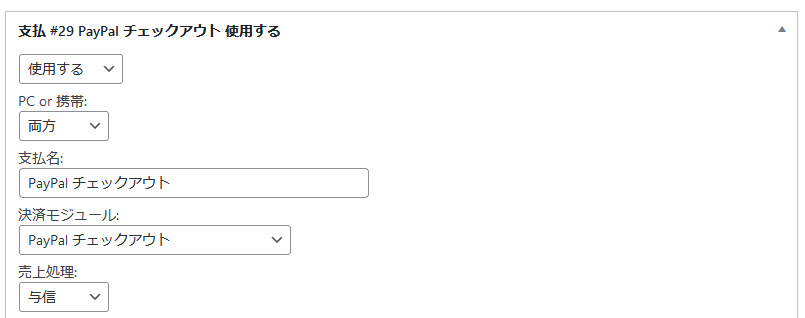PayPal チェックアウト決済モジュール (ネットショップ管理プラグイン)
- プラットフォーム
- ネットショップ管理プラグイン 4.6.2 以上に同梱。古いバージョンをご利用の方は、ネットショップ管理プラグインをアップグレードしてください。
- 対応状況
- 都度決済のみ。継続課金は開発中。
PayPal チェックアウトは、PayPal の最新の決済方法で、簡単に導入できる PayPal、 デビットカード、クレジットカードなどの決済サービスです。PayPal の決済モジュールとして、ペイパル(PayPal)決済モジュールを以前よりリリースしておりますが、ウェブペイメントスタンダードやウェブペイメントプラスのサービスは今後終了する恐れがあるため、すでにご利用の方は移行をおすすめいたします。
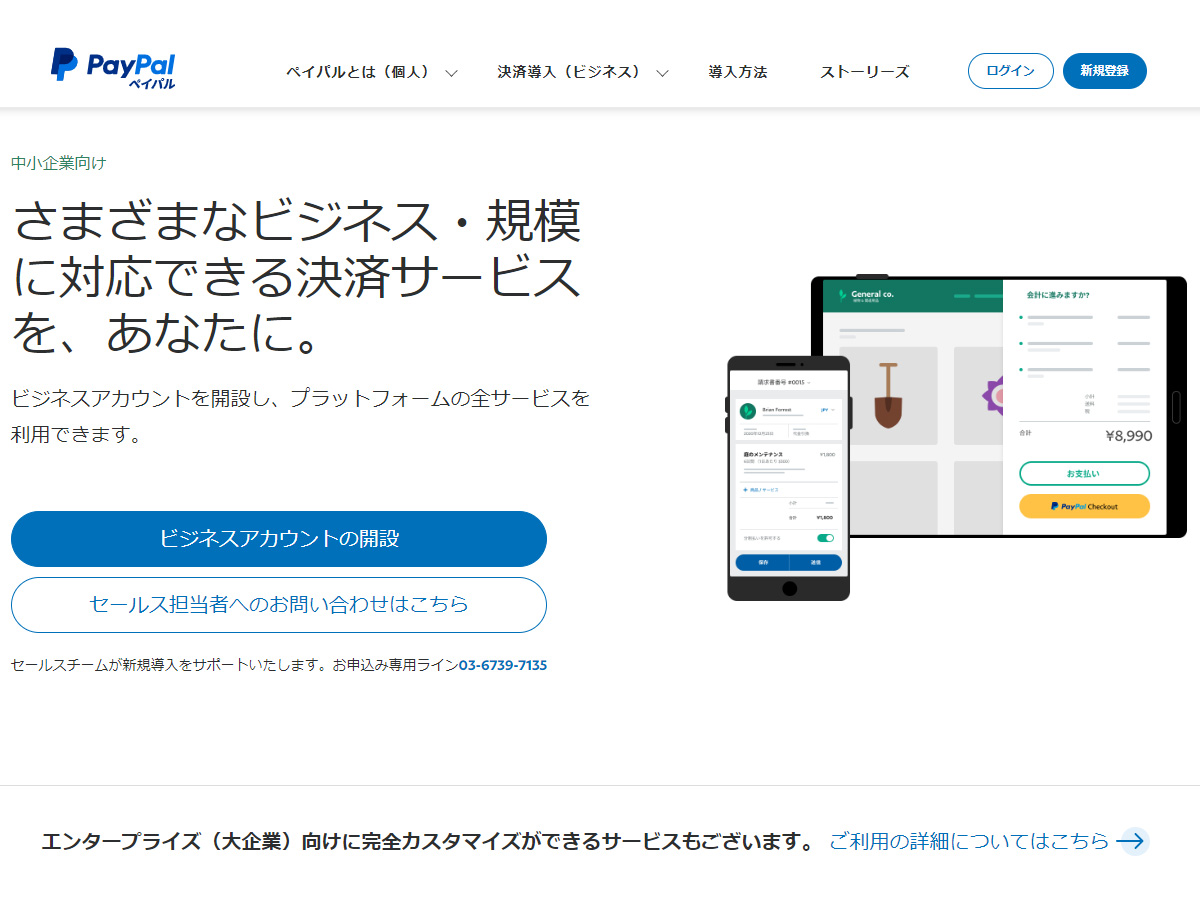
PayPal チェックアウト決済モジュールは、ネットショップ管理プラグイン 4.6.2 以上に同梱されておりますので、ネットショップ管理プラグインをご購入いただくだけでご利用いただけます。
PayPal チェックアウト決済モジュールは、現在、都度決済のみに対応しており、継続課金は開発中です。
インストール
- PayPal Developer Dashboard から、App を作成して、Client ID と Secret を取得します。取得方法は下記で説明しています。
- ネットショップ管理プラグイン(4.6.2以上)をインストールします。
- ネットショップ管理プラグインのオプション設定の決済モジュール欄に PayPal チェックアウトの項目が表示されますので、設定をします。設定については下記で説明しています。
- 同じくオプション設定の支払オプション欄の決済モジュールの項目で PayPal チェックアウトを選択し保存します。
- 以上でペイパルの決済サービスがご利用いただけます。
PayPal Developer Dashboard
PayPal Developer Dashboard から、App を作成して、Client ID と Secret を取得する流れをご説明します。
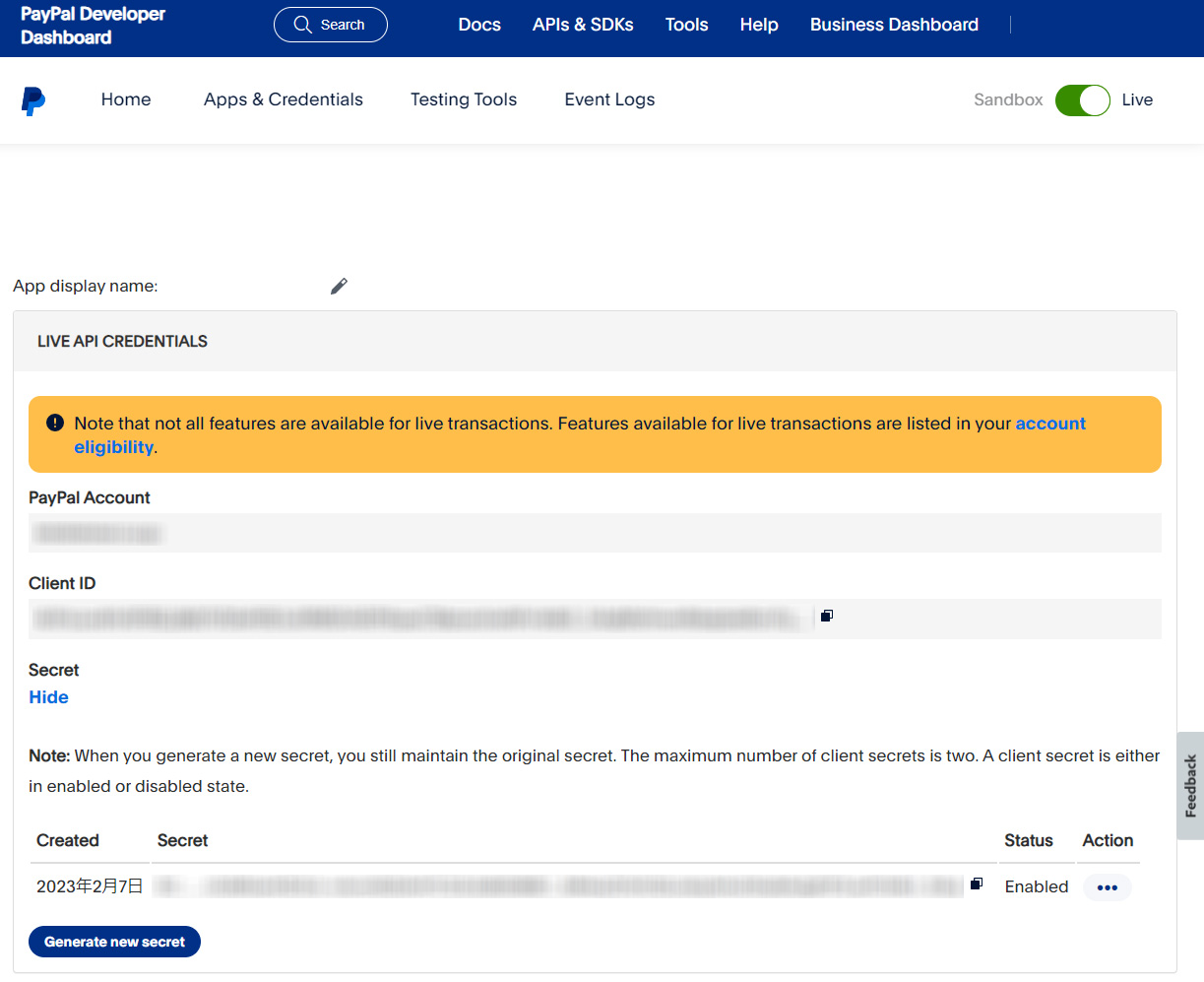
- PayPal Developer Dashboard の右上にある Log in to Dashboard をクリックして、PayPal のアカウントでログインします。
- 上部メニューにある Apps & Credentials をクリックし、右上の Sandbox Live のボタンをクリックし、Live を選択します。
- REST API apps で Create App をクリックし、名前を入力して保存すると、Client ID と Secret が表示されます。
決済モジュールオプション
ネットショップ管理プラグインのオプション設定にある決済モジュールオプションに PayPal チェックアウトの項目が表示されます。ここで PayPal チェックアウトの基本的な設定を行います。
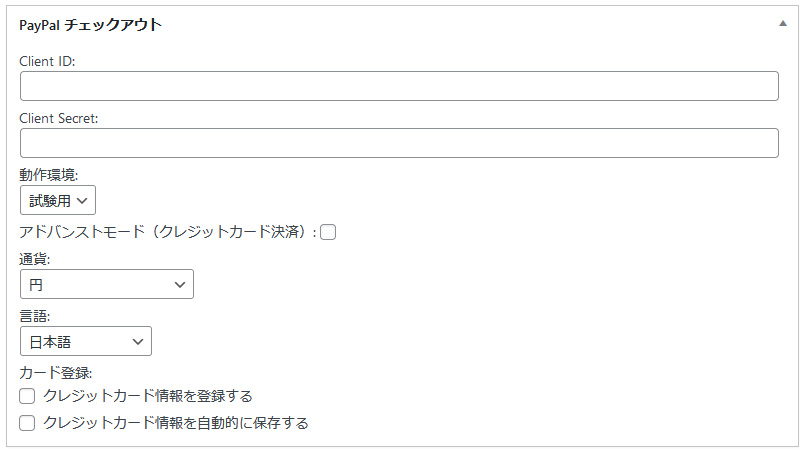
- Client ID
- PayPal Developer Dashboard で取得した、Client ID を入力します。
- Client Secret
- PayPal Developer Dashboard で取得した、Secret を入力します。
- 動作環境
- 本番用、試験用から選択します。Sandbox 環境を利用する場合は、試験用を選択します。
- アドバンストモード(クレジットカード決済)
- PayPal 決済を使用せず、クレジットカード決済の実を利用する場合はこちらにチェックを入れてください。支払方法選択画面でクレジットカードを入力します。なお、アドバンストモードをご利用いただくには別途お申し込みが必要となります。PayPal の専用お問い合わせフォームより「アドバンストカード決済」を利用されたい旨を記載の上、お申し込みください。(フォームで返信がない場合は電話でお伝えください。審査に時間がかかる場合があるようです。)
- 通貨、言語
- 決済で使用する通貨、言語を指定します。円やUSドル、日本語や英語などから選択します。
- クレジットカード情報を登録する
- アドバンストモードでクレジットカード情報を登録するかどうかのチェックボックスを表示します。
- クレジットカード情報を自動的に保存する
- アドバンストモードでクレジットカード情報を自動的に保存します。
支払オプション
PayPal チェックアウト決済モジュールが正しくインストールされると、支払オプションに決済モジュールという項目が追加されます。ここで PayPal チェックアウトを選択し、一度保存します。すると決済モジュールという項目の下に、売上処理という項目が現れます。
売上処理は与信と与信売上から選びます。なお、29日以内に売上処理してください。